|
|||||||||||||
som standard støttes det meste av maskinvaren allerede Av Windows Vista (Windows Vista inneholder 20.000+ drivere, som er mer Enn tidligere Windows-versjoner). Det er derfor din eldre maskinvare vil trolig bli oppdaget automatisk. Hvis det fortsatt er ukjente enheter etter at Du har installert Windows Vista, må Du først kjøre Windows Update for å få flere enhetsdrivere. Installer imidlertid alltid de nyeste tilgjengelige enhetsdriverne For Windows Vista for at maskinvaren skal fungere riktig.
Enhetsbehandling og de installerte enhetsdriverne
Enhetsbehandling (tilgjengelig I Kontrollpanelet) viser de oppdagede enhetene og de installerte enhetsdriverne. Elementene med et gult utropstegn er de ukjente enhetene, som trenger en enhetsdriver for å fungere ,som kan lastes ned fra produsentens nettsted (eller på EN AV CD-ene som tilhører datamaskinen). Sjekk produsentens nettsted for en oppdatering av enhetsdriverne, selv Om Windows har gjenkjent enheten som standard. De fleste nedlastede drivere installeres automatisk ved å kjøre en oppsettprosedyre og starte datamaskinen på nytt. Hvis dette ikke er tilfelle, vil håndboken forklare hvordan du installerer driverne.
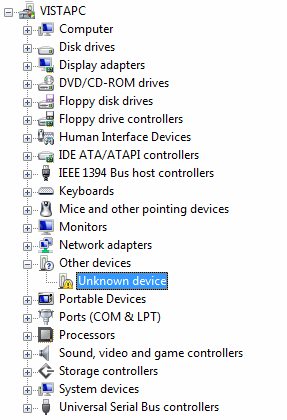
Spor ukjent maskinvare MED CPU-Z
Hvis det ikke er klart hvilke enhetsdrivere som må installeres for hovedkortet? I de fleste tilfeller kan informasjonen som er lagret I BIOS, være til hjelp ved å spore den nøyaktige typen hovedkort og de nødvendige enhetsdriverne. For å finne ut hvilken type hovedkort, GRATIS verktøy CPU-Z (last ned: www.cpuid.com/cpuz.php) OG PC Wizard (last ned: www.cpuid.com/pcwizard.php) er veldig brukbare. CPU-Z viser raskt typen prosessor, hovedkort OG RAM-minne, OG PC Wizard viser en liste over alle enhetene. Denne informasjonen er til stor hjelp for å søke på internett for enhetsdrivere av fortsatt ukjent maskinvare.
Begrens tallet hvis skuffikoner
mange programmer og drivere plasserer et ikon i systemstatusfeltet. I de fleste tilfeller fyller de unødvendig ledig plass, spesielt når ikonet sjelden brukes. I så fall er det bedre å fjerne snarveien fra systemstatusfeltet. Ofte kan dette gjøres ved oppsett (alternativet gjenkjennes av noe som (system) skuff-ikon) eller bare ved å høyreklikke på ikonet i systemstatusfeltet og for å søke etter et alternativ for å deaktivere det.
BRUK AV WINDOWS XP-DRIVERE
For eldre maskinvare er Det ikke Alltid windows Vista-stasjoner tilgjengelig. I noen tilfeller kan dette løses ved å installere windows XP-driverne. Meldingen om at driveren ikke er signert Av Microsoft For Windows Vista, kan ignoreres.
GJENOPPRETTE DEN FORRIGE ENHETSDRIVEREN
Installere en ny enhetsdriver er ikke risikofritt, og nye enhetsdrivere fungerer ikke alltid bedre. I slike tilfeller kan den forrige driveren alltid gjenopprettes ved å høyreklikke på enheten i Enhetsbehandling og å velgeegenskaper, tab Driver, knapp Roll Back Driver. Hvis datamaskinen kontinuerlig starter på nytt, er det ikke mulig å rulle enhetsdriveren tilbake. Denne sirkelen kan brytes ved å trykkef8 i begynnelsen av oppstartsprosessen og velg Deaktiver automatisk omstart ved systemfeil.
|
Del denne informasjonskilden: |
| HJEM Windows 7 Windows Vista Windows XP |
SIKKERHET Avg antivirus Comodo Internet Security VERTER-fil |
PROGRAMVARE Snarveier/Hurtigtaster Sikkerhetskopiering/Filsynkronisering fri programvare |
NETTVERK TRÅDLØST nettverk Deling Av Filer Outlook |
FORBEREDELSE Installere Windows i 10 trinn Backup data/drivere Partisjonering |
SYSTEM Endre størrelse på partisjoner Multiboot Flytt personlige filer |
